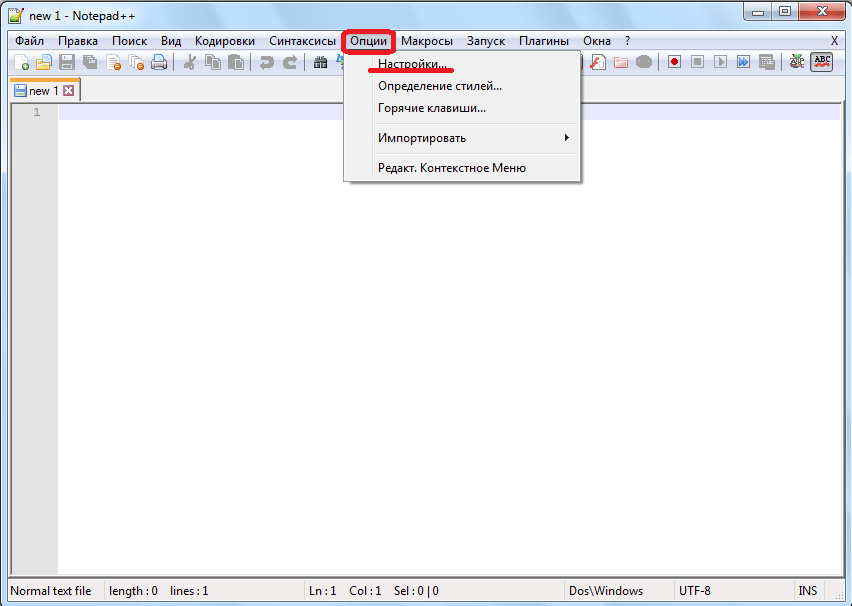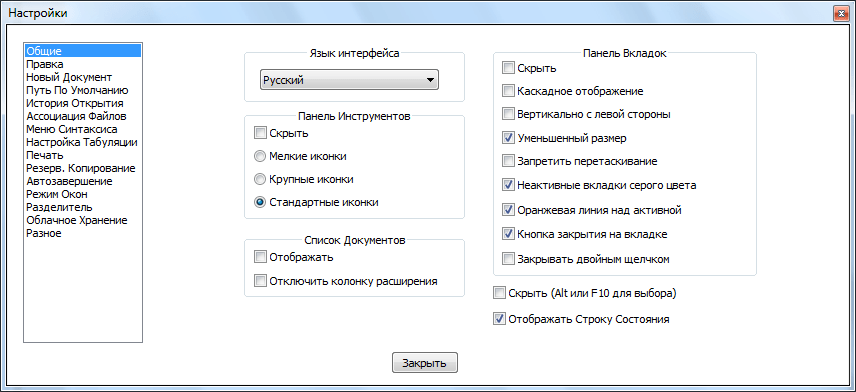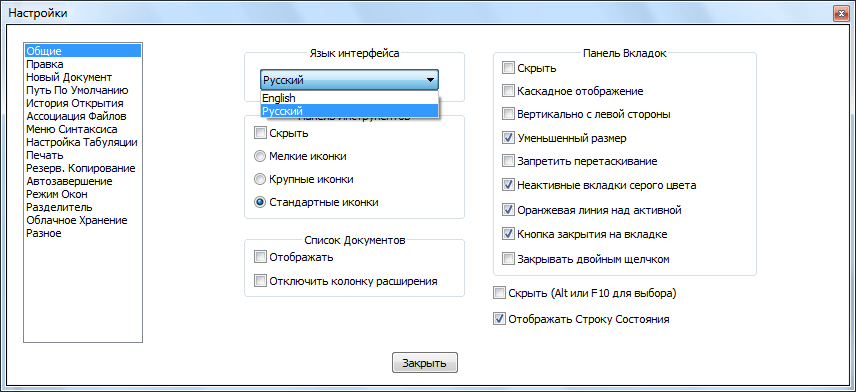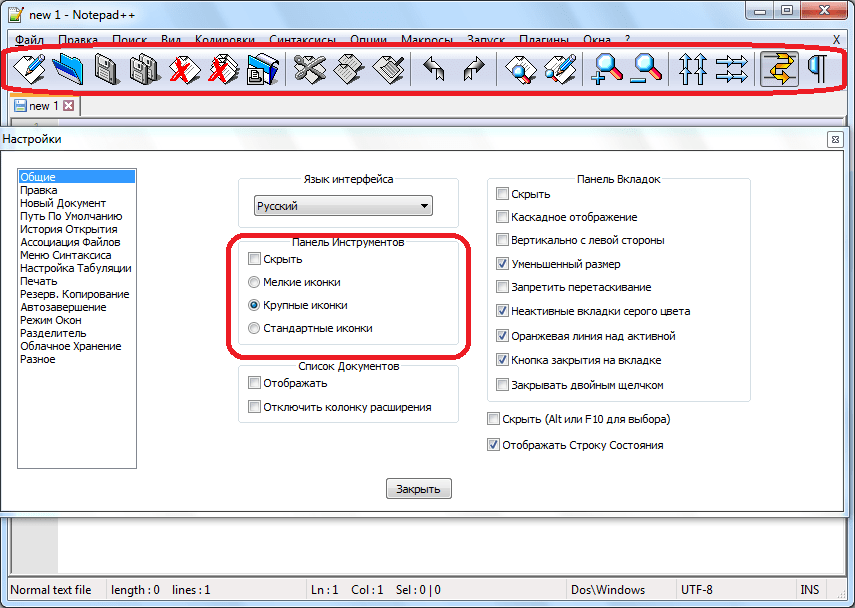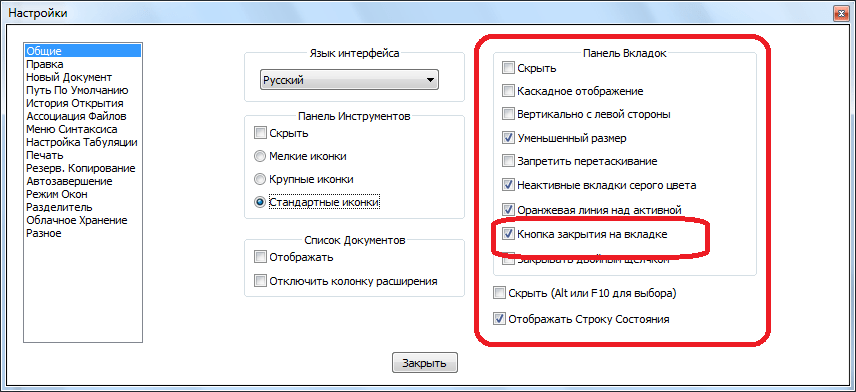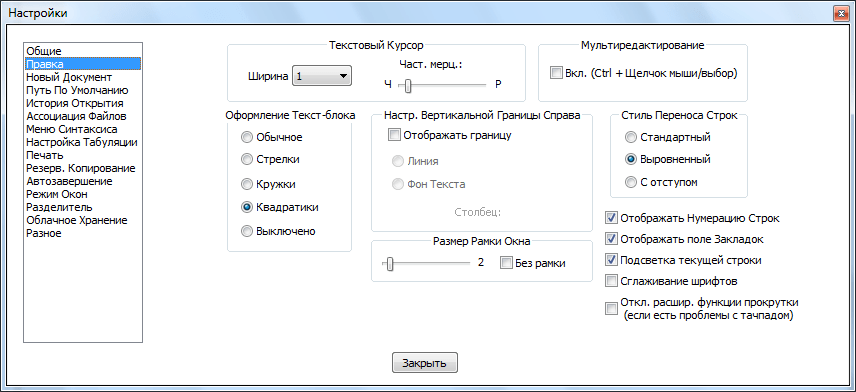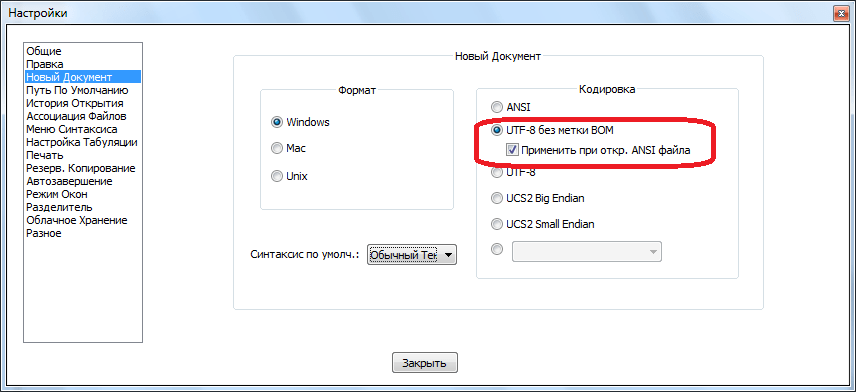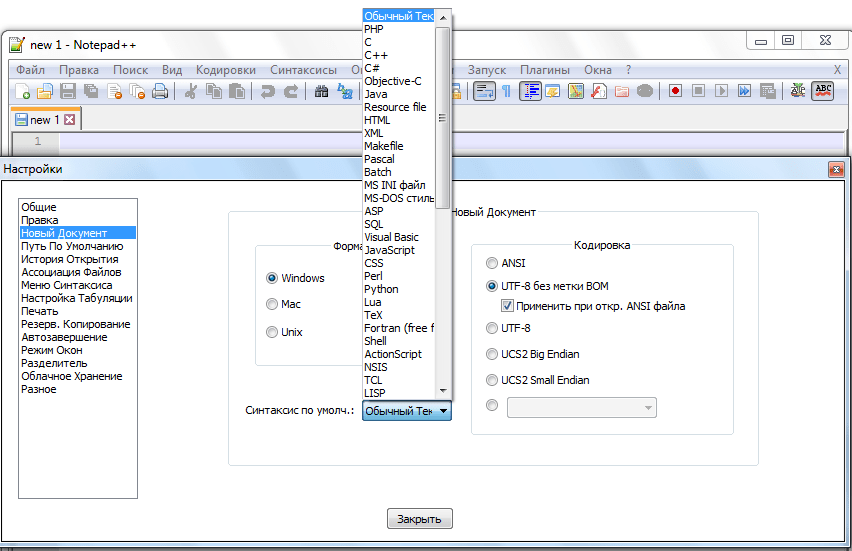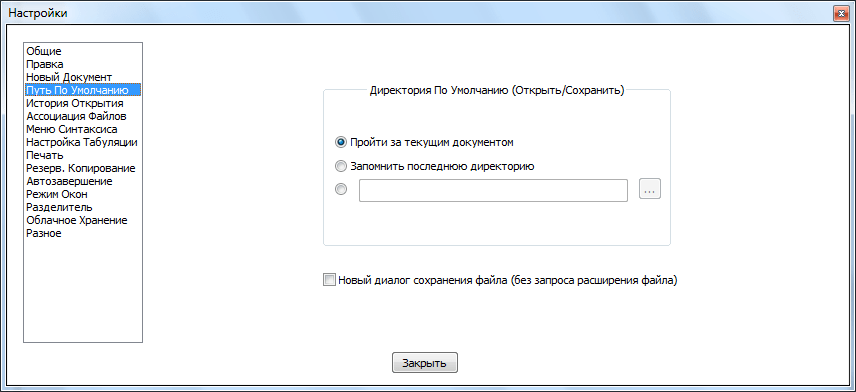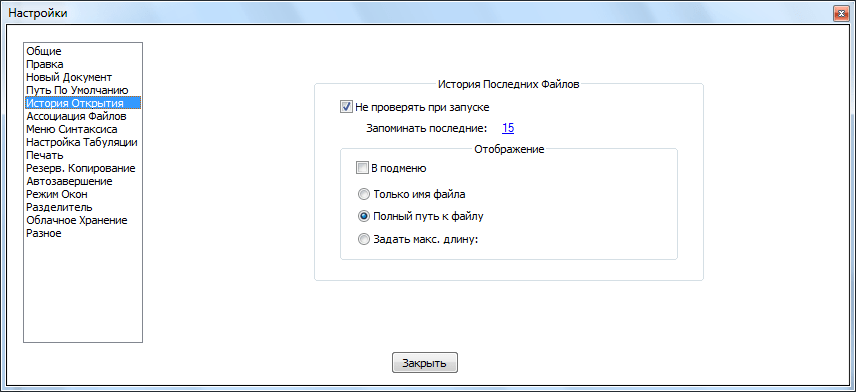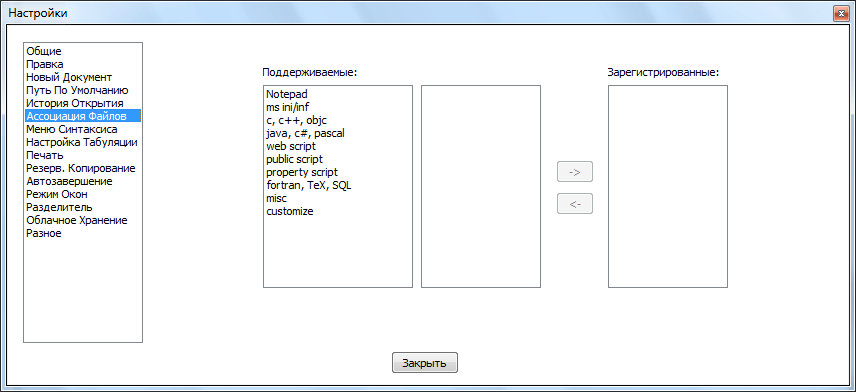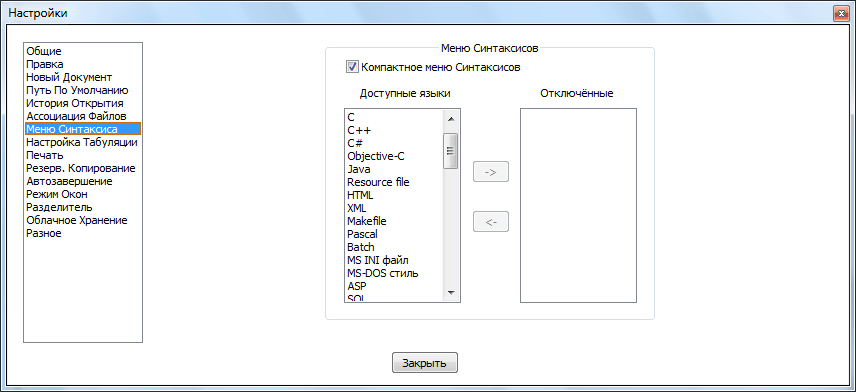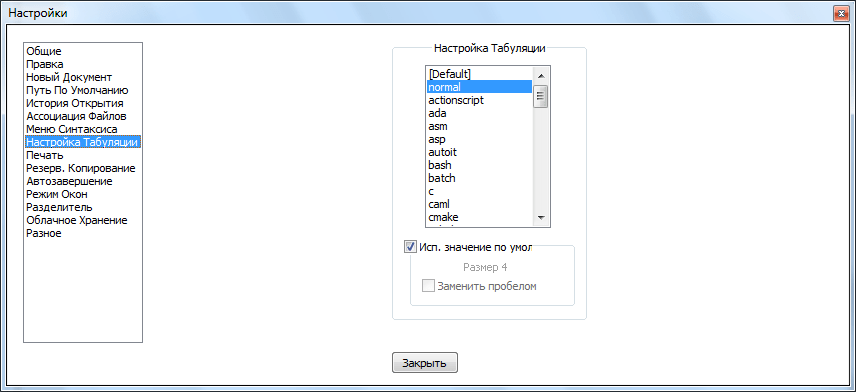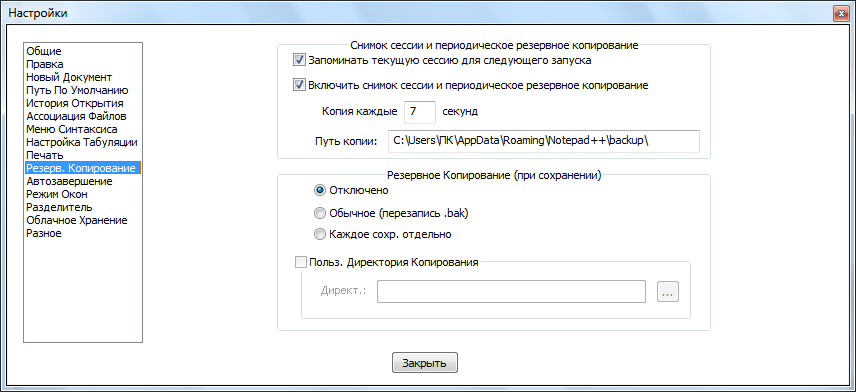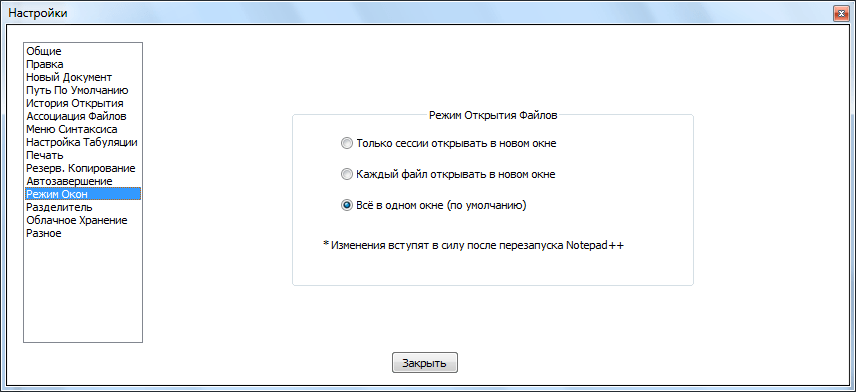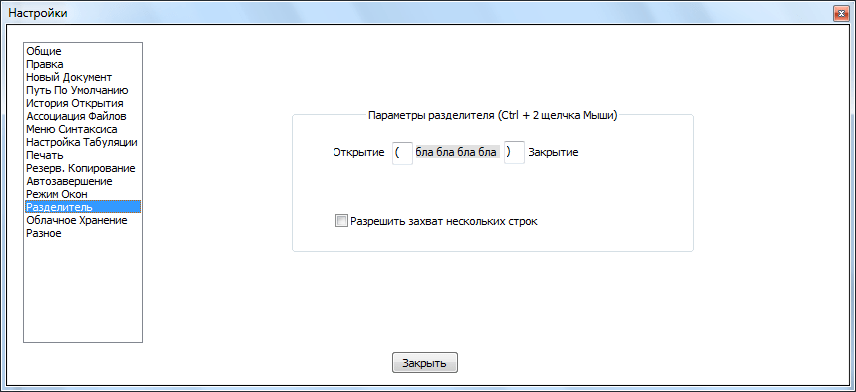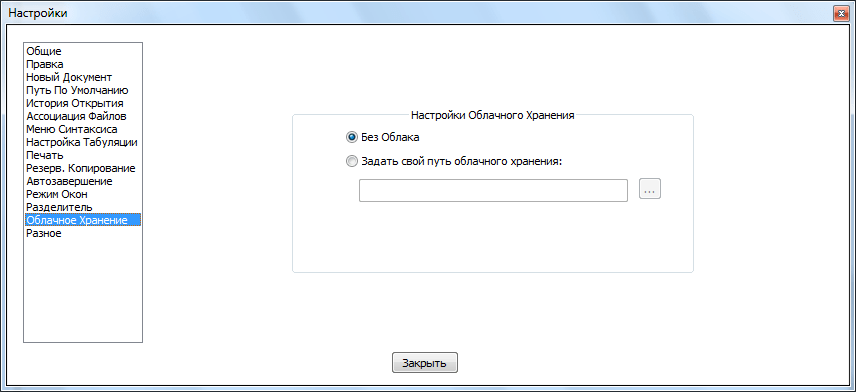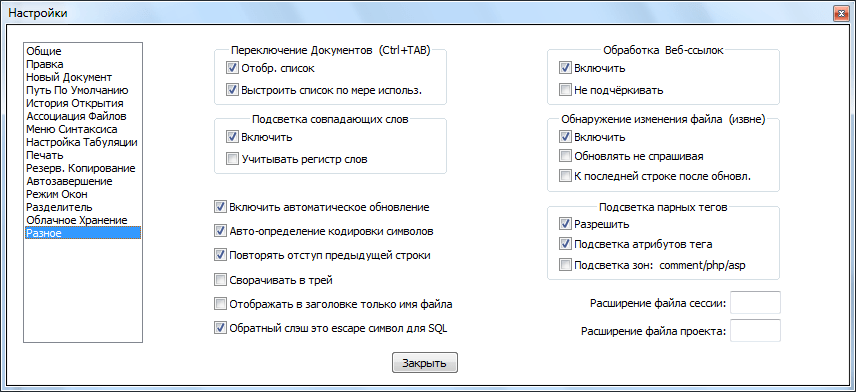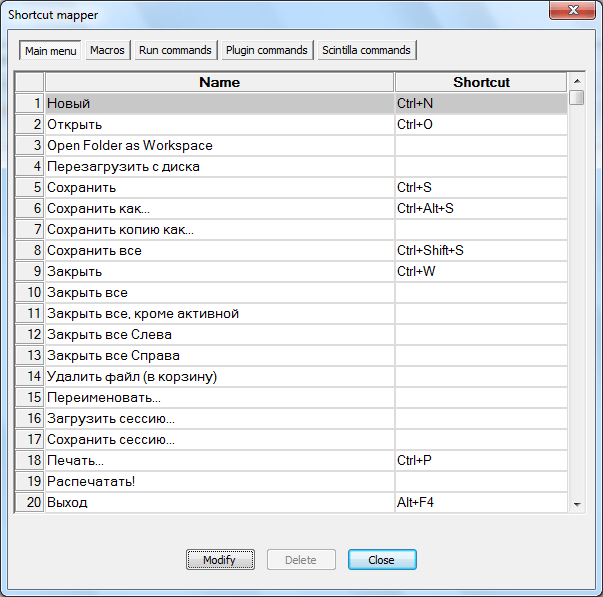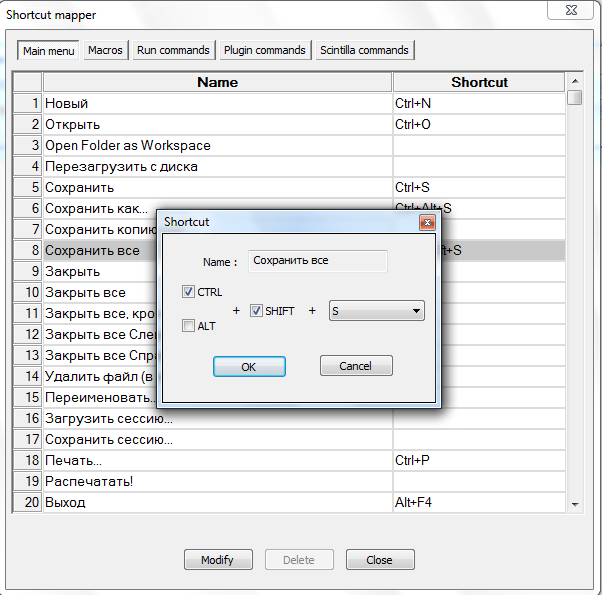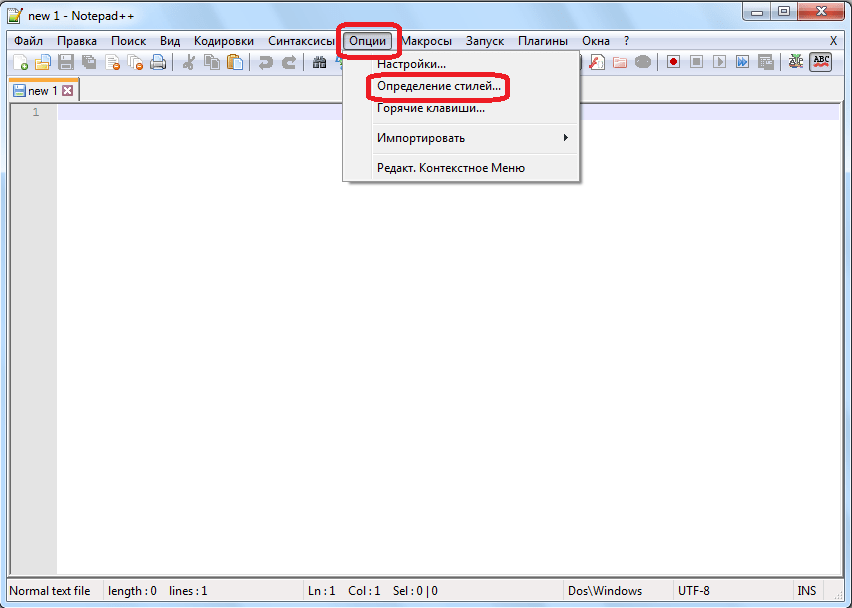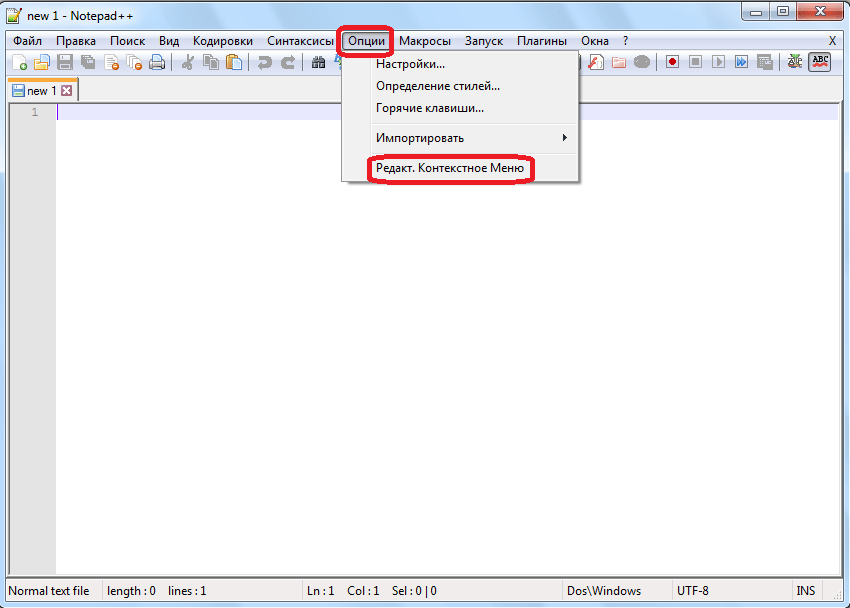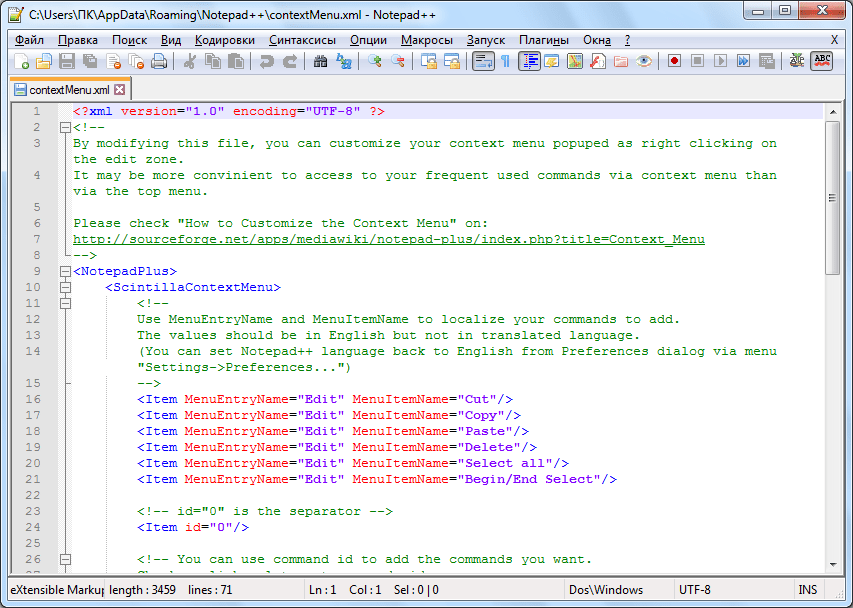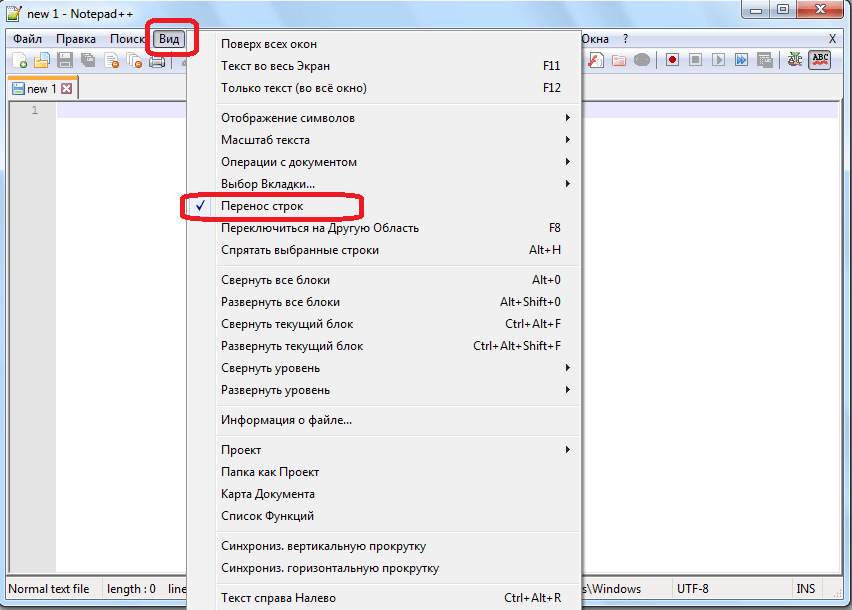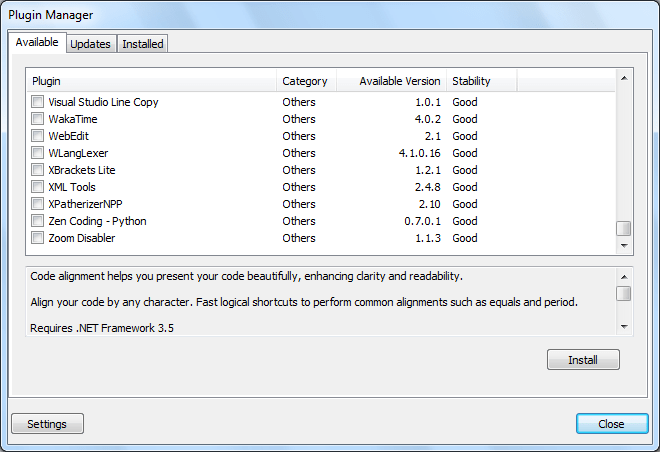Настройка Notepad++, самой нормальной альтернативы Блокноту
Жаль, если вы всё ещё пользуетесь опущенным Блокнотом, а не программкой Notepad++, которая в разы удобнее. Возможно, на первый взгляд покажется, что это не совсем так, однако если правильно настроить Ноутпад++, им реально захочется пользоваться. Потому что текстовый редактор, открывающийся моментально, абсолютно необходим, когда нужно быстро записать какую-то дельную мысль. С этой задачей программка справляется на все 100, но при этом обладает огромным количеством функций, которое не мешает справляться с основной задачей.
Настройка
Сначала заходим в Опции — Настройки.
В разделе «Общие» ставим галочку, мол, отображать список документов. Их можно будет потом сортировать по имени и расширению, что удобно при работе с большим количеством файлов, да и все они будут перед глазами. Мне кажется, это намного удобнее работы со вкладками. 
Вот так они будут отображаться: 
Раздел «Резерв. копирование». Я снимаю галочку с «запоминать текущую сессию для следующего запуска». Лично меня бесит, когда открываешь программу, и с ней открываются файлы, которые я смотрел когда-то давно, часа так три назад, если не больше. 
Задаём теперь другой шрифт. Идём в Опции — Определение стилей, выбираем шрифт и ставим галочку возле «Общий шрифт». Там же можно задать другой стиль. Увеличить шрифт можно, используя скроллинг с зажатым ctrl. 
Чтобы весь текст красным не подчеркивался: Плагины — DspellCheck — Settings — Download dictionaries — ищем и ставим русский. Жмём Install selected, а затем выбираем Russian. Или Multiple languages и выбираем два языка. Можно задать другой цвет подчеркивания, можно отключить вообще проверку. 
Какие возможности программы можно отметить
Можно ставить пометки (маркеры) в важных местах, а потом с помощью f2 быстро переключаться между ними. Маркер можно ставить щелчком левой кнопки мыши там, где он на скриншоте: 
Notepad++ поддерживает работу с регулярными выражениями. Если у нас есть задача, например, все фразы обернуть кавычками, а перед каждым словом поставить восклицательный знак (для проверки по Директу потом), то проще конечно сделать через Кей Коллектор, но можно и следующими действиями в Notepad++:
1) Выделяем всё (ctrl+a), ctrl+f, вкладка «Заменить», выбираем «Регуляр. выражен.»
1) Пробел заменяем на пробел с восклицательным знаком
2) \n заменяем на \n!
3) \r\n заменяем на «\r\n»
Полезные плагины
Мне показались более-менее полезными следующие:
Compare. Для сравнения двух файлов.
MultiClipboard. Ведет историю буфера обмена. То есть когда много разных отрывков копируется и вставляется, облегчает процесс.
NppNetNote. Позволяет редактировать файл нескольким людям одновременно.
Speech. Проговаривает выделенный текст.
В целом Notepad++ имеет следующие преимущества:
- много вкладок, с которыми удобно работать
- плагины
- подсветка синтаксиса при написании кода
- гибкая настройка.
Источник
Настройка основных функций текстового редактора Notepad++
Приложение Notepad++ является очень продвинутым аналогом стандартного Блокнота Windows. Благодаря своим многочисленным функциям, и дополнительным инструментом для работы с разметкой и программным кодом, эта программа пользуется особенной популярностью у веб-мастеров и программистов. Давайте выясним, как правильно настроить приложение Notepad++.
Основные настройки
Чтобы попасть в раздел основных настроек программы Notepad++, кликаем по пункту «Опции» горизонтального меню, а в появившемся выпадающем списке переходим по записи «Настройки…».
По умолчанию перед нами открывается окно настроек во вкладке «Общие». Это наиболее фундаментальные настройки приложения, отвечающие за его внешний вид.
Хотя по умолчанию язык программы автоматически выставляется в соответствии языком операционной системы, на которой она установлена, тем не менее, при желании именно тут можно изменить его на другой. Если среди имеющихся в списке языков вы не нашли нужный вам, то следует дополнительно загрузить соответствующий языковый файл.
В разделе «Общие» также можно увеличить или уменьшить размер иконок на панели инструментов.
Тут же настраивается отображение вкладок и строки состояния. Панель вкладок скрывать не советуем. Для большего удобства пользования программой желательно, чтобы пункт «Кнопка закрытия на вкладке» был помечен галочкой.
В разделе «Правка» имеется возможность настройки курсора под себя. Тут же включается подсветка и нумерация строк. По умолчанию они включены, но при желании их можно отключить.
Во вкладке «Новый документ» выбираем формат и кодировку по умолчанию. Формат настраиваем по названию своей операционной системы.
Кодировку для русского языка лучше всего выбрать «UTF-8 без метки BOM». Впрочем, эта настройка должна стоять по умолчанию. Если стоит другое значение, то измените его. А вот галочку около записи «Применить при открытии ANSI файла», которая установлена в начальных настройках, лучше снять. В обратном случае, все открытые документы будут автоматически перекодироваться, даже если вам этого не нужно.
Синтаксис по умолчанию выбрать того языка, с которым вы чаще всего будете работать. Если это будет язык веб-разметки, то выбираем HTML, если язык программирования Perl, то выбираем соответствующее значение, и т.д.
В разделе «Путь по умолчанию» указывается, куда программа будет предлагать сохранить документ в первую очередь. Здесь можно указать либо конкретную директорию, либо оставить настройки как есть. В таком случае, Notepad++ будет предлагать сохранить обработанный файл в той директории, которая последней открывалась.
Во вкладке «История открытия» указывается количество последних открытых файлов, которые программа будет запоминать. Данное значение можно оставить по умолчанию.
Перейдя в раздел «Ассоциации файлов», можно к уже имеющимся значениям добавить новые расширения файлов, которые по умолчанию будет открывать программа Notepad++.
В «Меню синтаксиса» можно отключать языки программирования, которыми вы не пользуетесь.
В разделе «Настройка табуляции» определяется, какие значения отвечают за пробелы и выравнивание.
Во вкладке «Печать» предлагается настроить внешний вид документов для распечатки. Тут можно регулировать отступы, цветовую схему, и другие значения.
В разделе «Резервное копирование» можно включить снимок сессии (по умолчанию активировано), который периодически будет перезаписывать текущие данные, во избежание их потери в случае сбоев. Тут же настраивается путь к директории, куда снимок будет сохраняться, и периодичность сохранения. Кроме того, можно включить резервное копирование при сохранении (по умолчанию отключено), указав нужную директорию. В этом случае, каждый раз при сохранении файла будет создаваться резервная копия.
Очень полезная функция расположена в разделе «Автозавершение». Здесь можно включить автовставку знаков (кавычки, скобки, и т.д.) и тегов. Таким образом, даже если вы забудете закрыть какой-то знак, программа сделает это за вас.
Во вкладке «Режим окон» можно установить открытие каждой сессии в новом окне, и каждого нового файла. По умолчанию все открывается в одном окне.
В разделе «Разделитель» устанавливается знак для разделителя. По умолчанию это скобки.
Во вкладке «Облачное хранения» можно указать место хранения данных в облаке. По умолчанию эта функция отключена.
Во вкладке «Разное» производится настройка таких параметров, как переключение документов, подсветка совпадающих слов и парных тегов, обработка ссылок, обнаружение изменение файлов через другое приложение. Тут же можно отключить активированные по умолчанию автоматическое обновление, и автоопределение кодировки символов. Если вы хотите, чтобы программа сворачивалась не на Панель задач, а в трей, то нужно поставить галочку около соответствующего пункта.
Дополнительные настройки
Кроме того, в Notepad++ можно произвести некоторые дополнительные настройки.
В разделе «Опции» главного меню, куда мы заходили ранее, кликаем по пункту «Горячие клавиши».
Открывается окно, в котором можно, при желании, указать комбинации клавиш для быстрого выполнения набора действий.
А также переназначить сочетания для уже занесенных в базу комбинаций.
Далее, в разделе «Опции» кликаем по пункту «Определение стилей».
Открывается окно, в котором можно изменить цветовую гамму оформления текста и фона. А также стиль шрифта.
Пункт «Редактировать контекстное меню» в этом же разделе «Опции» предназначен для продвинутых пользователей.
После клика по нему в текстовом редакторе открывается файл, отвечающий за содержимое контекстного меню. Его тут же можно редактировать, воспользовавшись языком разметки.
Теперь перейдем в другой раздел главного меню – «Вид». В появившемся меню кликаем по пункту «Перенос строки». При этом, напротив него должна появиться галочка. Этот шаг значительно упростит работу с массивным текстом. Теперь не нужно будет постоянно прокручивать горизонтальный скролл, чтобы увидеть конец строки. По умолчанию данная функция не включена, что доставляет неудобство пользователям не знакомым с подобной возможностью программы.
Плагины
Кроме того, программа Notepad++ предполагает дополнительно установку различных плагинов, которые значительно расширяют её функционал. Это тоже, своего рода, настройка утилиты под себя.
Добавить плагин можно перейдя в одноименный раздел главного меню, из выпадающего списка выбрав пункт «Plugin Manager», а затем «Show Plugin Manager».
Открывается окно, в котором можно добавлять плагины, и производить с ними другие манипуляции.
Но, как работать с полезными плагинами – это уже отдельная тема для обсуждения.
Как видим, текстовый редактор Notepad++ имеет очень много гибких настроек, которые предназначены для того, чтобы максимально подстроить работу программы под запросы конкретного пользователя. Насколько вы точно первоначально выставите настройки под свои потребности, настолько вам удобно будет работать с данным полезным приложением в будущем. В свою очередь, это будет способствовать увеличению эффективности и скорости работы с утилитой Notepad++.
Помимо этой статьи, на сайте еще 12339 инструкций.
Добавьте сайт Lumpics.ru в закладки (CTRL+D) и мы точно еще пригодимся вам.
Отблагодарите автора, поделитесь статьей в социальных сетях.
Источник